0x8007012F Windows Update エラー: 修正方法
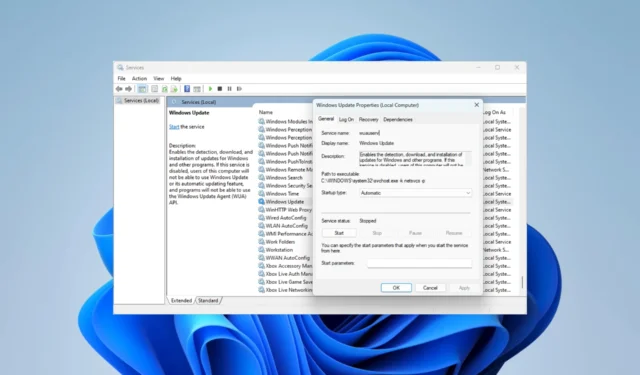
Windows の更新は、コンピューターのセキュリティ、安定性、およびパフォーマンスを向上させるために不可欠です。ただし、0x8007012F などのエラーはプロセスを中断し、アップデートの失敗につながります。
多くの場合、インストールに失敗したという通知が表示されます。エラーを調査しました。このガイドでは、この記事で最も効果的な解決策を紹介します。
0x8007012F Windows Update エラーの原因は何ですか?
以下の要素が主な原因であることがわかります。
- 更新の中断– これは、いくつかの重要な更新サービスが実行されていないか、構成が不十分な場合に発生する可能性があります。
- キャッシュ関連の問題–キャッシュ ファイルが古いか破損している場合、一部の人にエラーが発生します。
- 古いインストーラー ファイル– コンピューターに古いダウンロード ファイルがある場合、新しいファイルをインストールするときに競合が発生し、エラーが発生する可能性があります。
- システム ファイルが破損している– 多くのユーザーにとって、システム ファイルが破損していると更新プロセスが妨げられ、エラーが発生する可能性があります。
以下の解決策が役に立ちます。
0x8007012f エラーを修正するにはどうすればよいですか?
1.更新のトラブルシューティング ツールを実行します。
- Windows+を押して設定Iアプリを開きます。
- [トラブルシューティング]をクリックします。
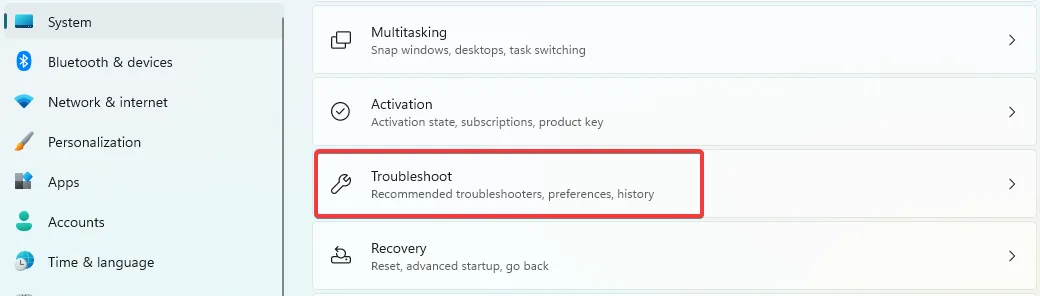
- [その他のトラブルシューティング]を選択します。
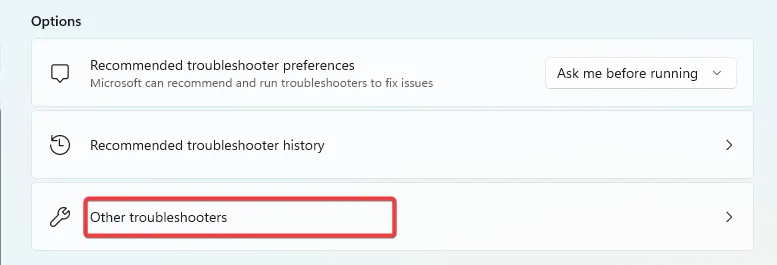
- Windows Update を検索し、[実行]をクリックします。
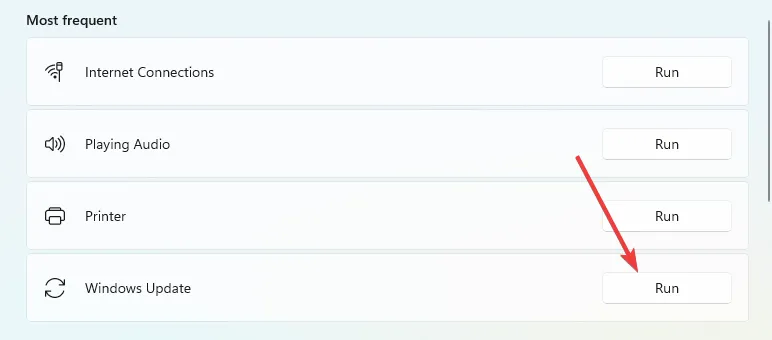
- 更新を再試行し、エラーが修正されたことを確認します。
Windows のトラブルシューティングを手動で行うと、時間がかかる場合や、問題がまったく解決しない場合があります。
ただし、専用のシステム修復ツールを使用して、破損した PC ファイルを完全に復元するという代替手段があります。
2. BITS およびその他の Windows 更新コンポーネントをリセットします。
- Windows +を押してcmdRと入力し、 + +を押します。CtrlShiftEnter
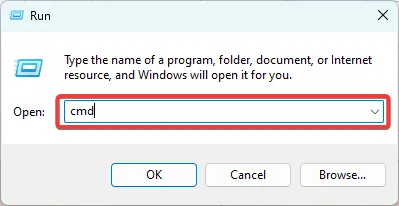
- 以下のスクリプトを入力し、Enter 各スクリプトの後にヒットして、重要な更新コンポーネントを停止します。
net start wuauserv
net stop cryptSvc
net stop bits
net stop msiserver
- 以下のスクリプトを入力し、Enter それぞれの後に を押して、SoftwareDistribution および Catroot2 フォルダーの名前を変更します。
ren C:\Windows\SoftwareDistribution SoftwareDistribution.old
ren C:\Windows\System32\catroot2 Catroot2.old
- 以下のスクリプトを実行して、停止したサービスを再起動します。
net start wauserv
net start cryptSvc
net start bits
net start msiserver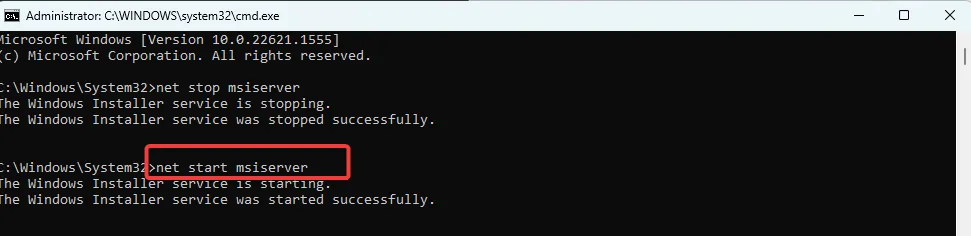
3. ファイル スキャンでシステム ファイルを修正する
- Windows +を押してcmdRと入力し、 + +を押します。CtrlShiftEnter
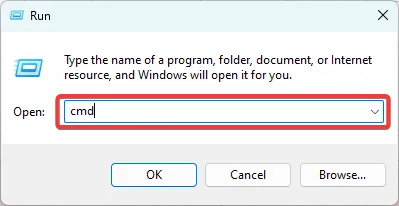
- 以下のスクリプトを入力してヒットしますEnter:
sfc /scannow
- 処理には時間がかかる場合があります。修理が必要な場合は日焼け止めの指示に従い、0x8007012f エラーが修正されたことを確認します。
4. キャッシュ フォルダーを消去する
- Windows +を押してservices.mscRと入力し、 を押します。Enter

- Windows Updateサービスを検索してダブルクリックし、実行中の場合は [停止] をクリックします。

- 停止したサービスを再起動する必要があるため、サービス ウィンドウを閉じないでください。
- Windows +を押してEから、下のパスに移動し、すべてのアイテムを選択して削除します。
C:\Windows\SoftwareDistribution
- 以下のパスのすべてのコンテンツを削除して、プロセスを繰り返します。
C:\Windows\System32\catroot2 - 開いているサービスの Windows に戻り、停止したWindows Updateサービスを再起動します。
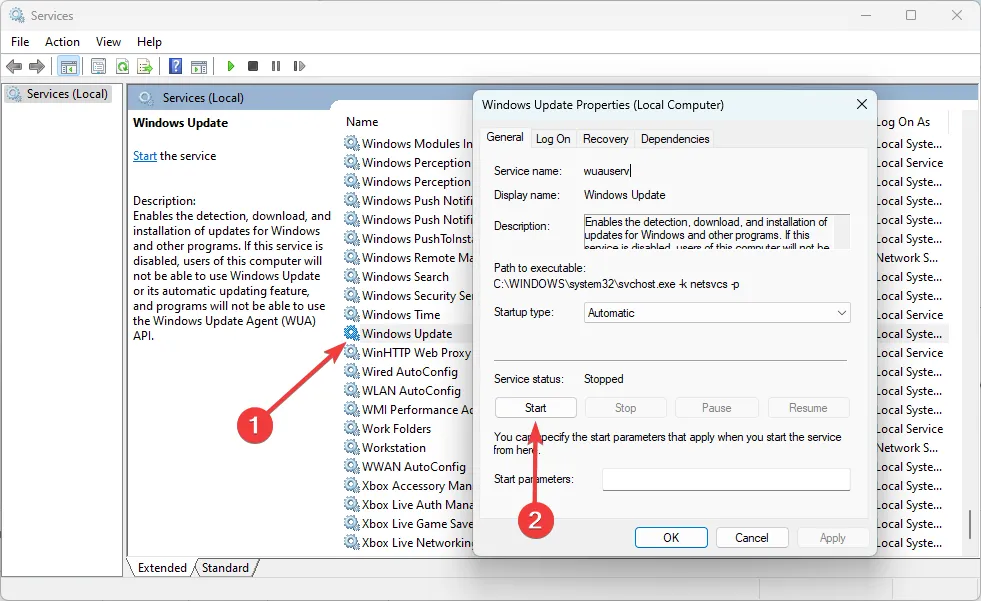
5. 残っている Pending.xml ファイルを削除します
- Windows +を押してcmdRと入力し、 + +を押します。CtrlShiftEnter
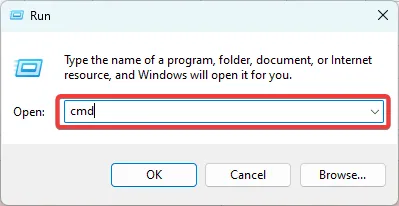
- 以下のコードを入力してヒットしますEnter。
Ren c:\windows\winsxs\pending.xml pending.old
- 更新を再開し、0x8007012f エラーが修正されたことを確認します。
このファイルの古い更新により、新しいセキュリティ パッチを取得できなくなる場合があります。そのため、ファイルの名前を変更すると、コンピュータは新しい Pending.xml ファイルを強制的に作成します。
上記の解決策のいずれかで、更新の問題が解決するはずです。これらは特定の順序で書かれているわけではないので、最も当てはまると思われるものを試すのが最善です。
最後に、以下のコメント セクションを使用して、機能した修正についてお知らせください。



コメントを残す